Sie haben eine E-Mail zu einem fehlgeschlagenen Import erhalten:
Guten Tag,
während des Imports (ID: 12345678) konnten folgende Bestellungen nicht
importiert werden:
Betroffene Bestellnummern
=========================
1234 (Empty shipping address)
Im Import Manager sehen Sie diese Meldung beim betroffenen Importvorgang als roten Importfehler. Klicken Sie auf diesen Hinweis, um die Bestellung (Verkaufsprotokollnummer "123") anzuzeigen. In diesem Fall wird als Grund "Empty shipping address" angezeigt.
Mögliche Ursache
Sie haben den Haken im Feld Alle Bestellungen inkl. 'unvollständige' (ggf. falsche Lieferanschrift). über
- Import Manager
- Einstellungen
- eBay
gesetzt. Wir erhalten daher auch Bestellungen bei denen Kunden die Kaufabwicklung noch nicht abgeschlossen haben. In diesem Fall erfolgt keine Bestätigung der gewünschten Lieferadresse durch den eBay-Käufer. Hat er zusätzlich auch keine bevorzugte Lieferadresse in seinem eBay-Konto hinterlegt, übermittelt uns eBay keine Adresse. Somit können wir keinen Kunden anlegen und auch keine Rechnung erstellen.
Um die Bestellung dennoch in easybill zu importieren, kann man das Verkaufsprotokoll aus eBay als CSV-Datei exportieren.
Da eBay keine bestätigte Lieferadresse vorliegt, wird in den so erzeugten Daten die Adresse des Käufers verwendet mit der er bei eBay registriert ist. Dies kann jedoch eine abweichende Adresse zur gewünschten Lieferanschrift sein.
Daher empfehlen wir diese Funktion eigentlich nur zu nutzen, wenn man z. B. Nur Bestellungen, die bezahlt sind importiert, da dann davon auszugehen ist, dass eine Anpassung der Adresse im Rahmen der Kaufabwicklung erfolgt wäre.
Um den Export aus eBay vorzunehmen rufen Sie über Mein eBay > Verkaufen - Übersicht das Verkäufercockpit auf.
Klicken Sie auf Bestellungen > Alle Bestellungen
Nutzen Sie die Suchfunktion, um die fehlende Bestellung zu finden. Beispielsweise können Sie hier nach Nutzernamen, Bestellnummer oder Verkaufsprotokollnummer filtern.
Klicken Sie nun rechts außen auf Bericht herunterladen, um die gesuchte(n) Bestellung(en) zu exportieren.
Eine CSV-Datei wird nun auf Ihren Rechner heruntergeladen und kann dann als manueller Import in easybill eingespielt werden. Im Import Manager wählen Sie hierzu
- Import
- Importquelle wählen
- eBay CSV
- Datei auswählen
Nach dem erfolgreichen Importvorgang, klicken Sie rechts auf Aktionen und wählen Rechnungen erstellen aus.

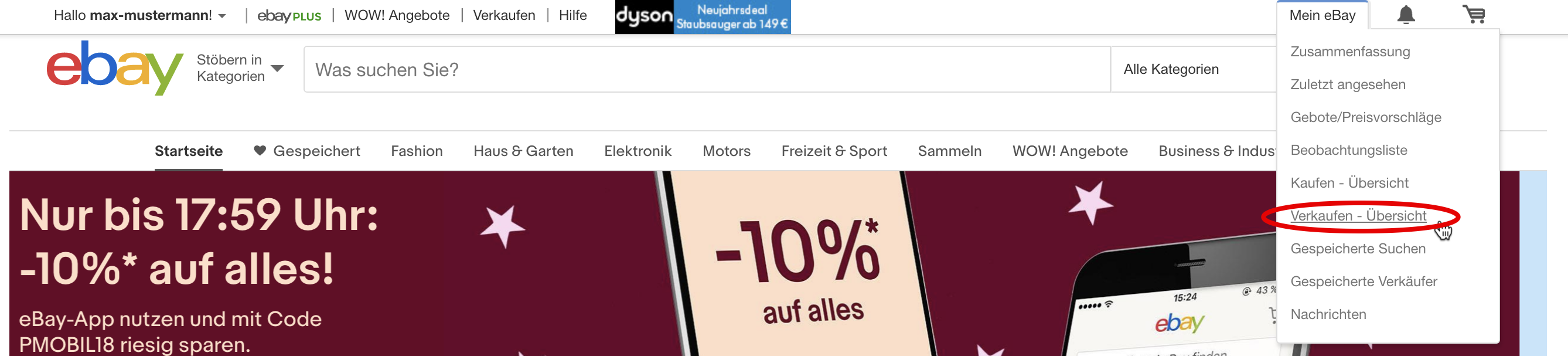
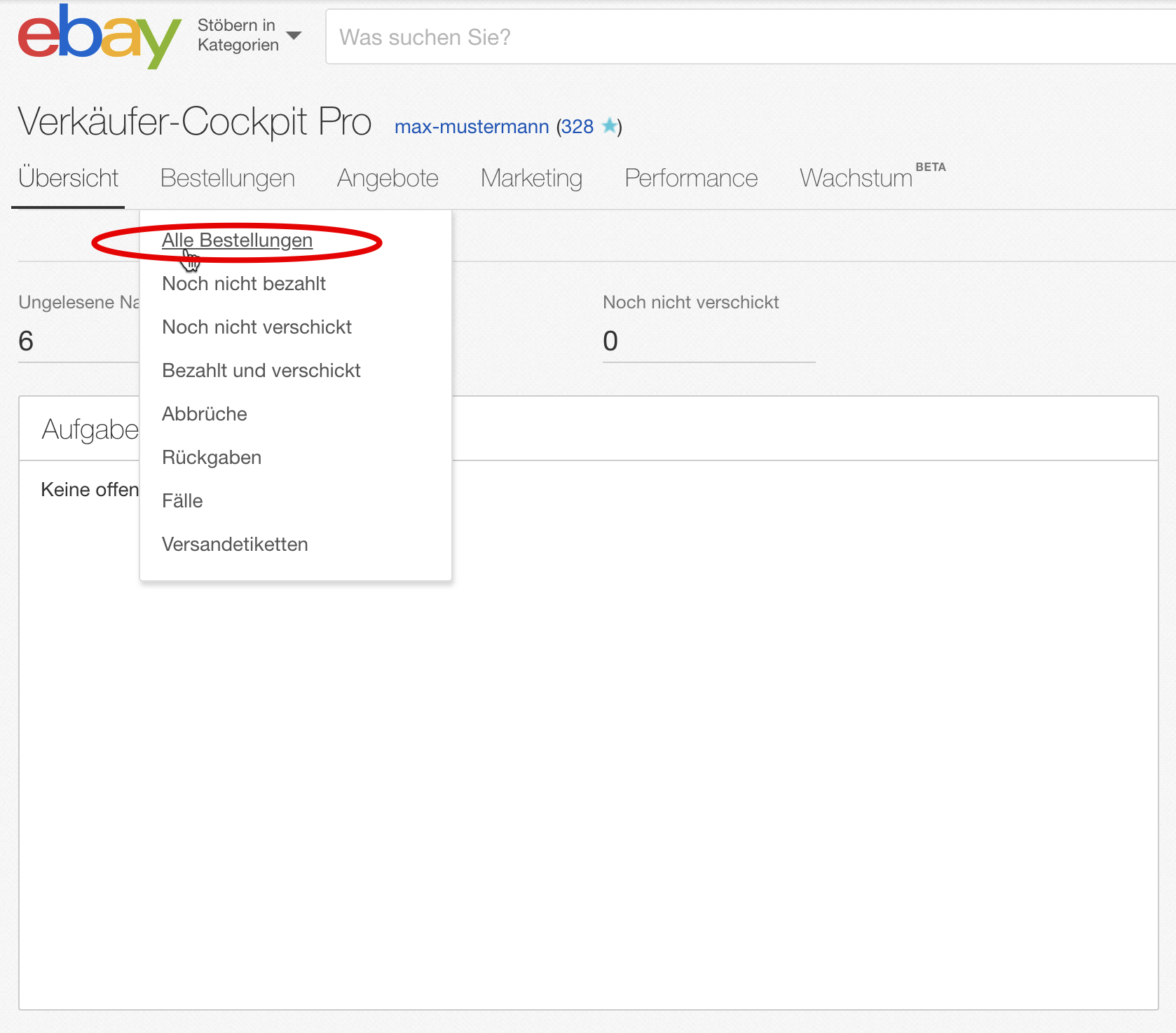


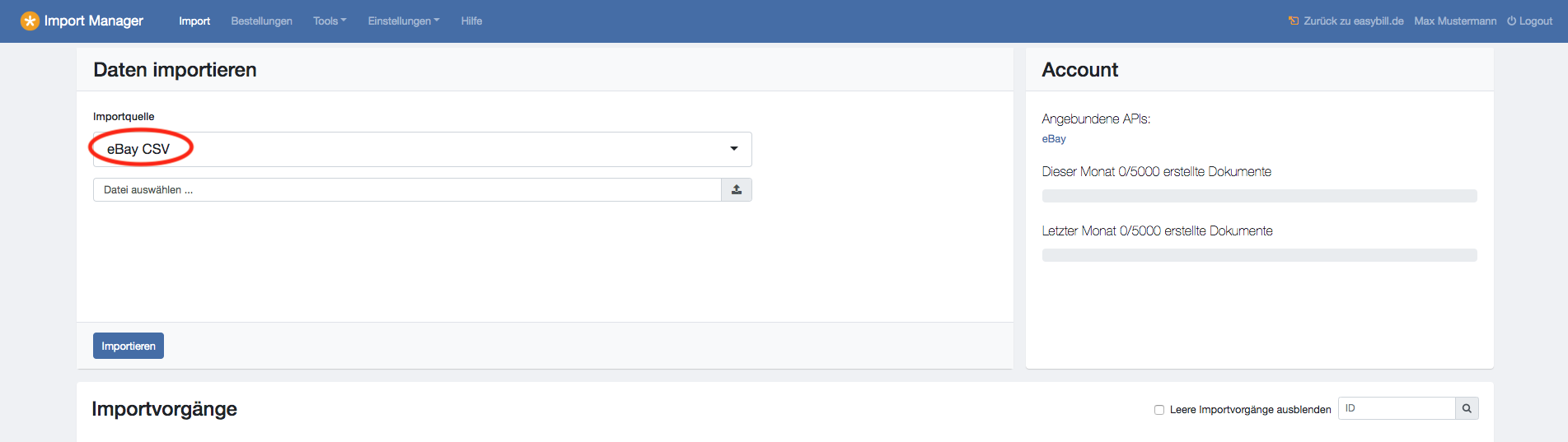

0 Kommentare